恢復AutoCAD 2016預設介面AutoCAD 2016中介面雜亂無章,如何恢復到原始的預設設定? php小編新一為您帶來詳細的解決方法,幫助您輕鬆找回熟悉的介面佈局。請繼續閱讀,取得一步一步的指南,讓您的AutoCAD體驗更加簡潔有效率。
首先我們使用CAD中,對介面做了調整或不小心點擊錯誤了,改變了原來介面的排布,感覺不方便了,如下圖:
然後點擊CAD介面的左上角的圖標,如下圖示:
接著找到【選項】按鈕,點擊【選項】按鈕,如下:
然後在彈出的視窗中點擊【配置】,然後在其中找到【重置】按鈕:
再點選【是】,如下:
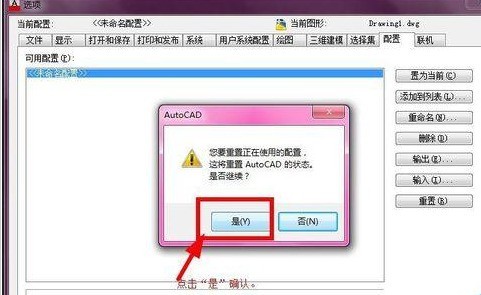
#最後點選【確定】確認即可恢復到安裝時的介面排布了。
根據上文所述的AutoCAD2016恢復預設介面的具體方法介紹,你們是不是都學會了呀!
以上是AutoCAD2016恢復預設介面的具體方法介紹的詳細內容。更多資訊請關注PHP中文網其他相關文章!




